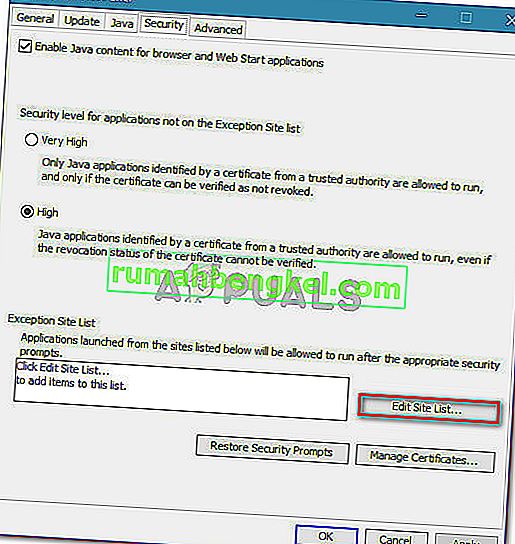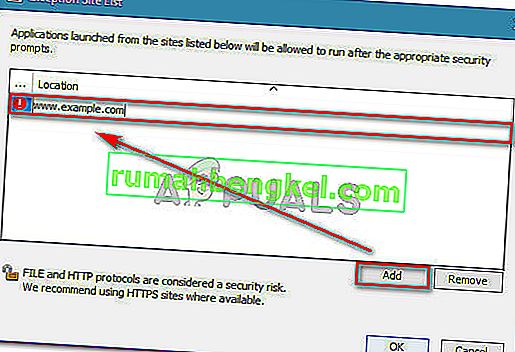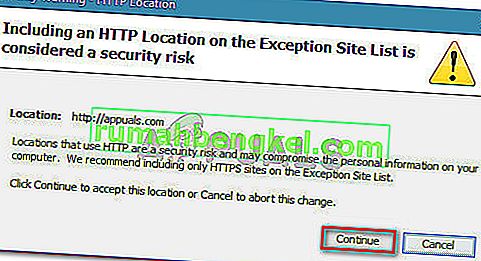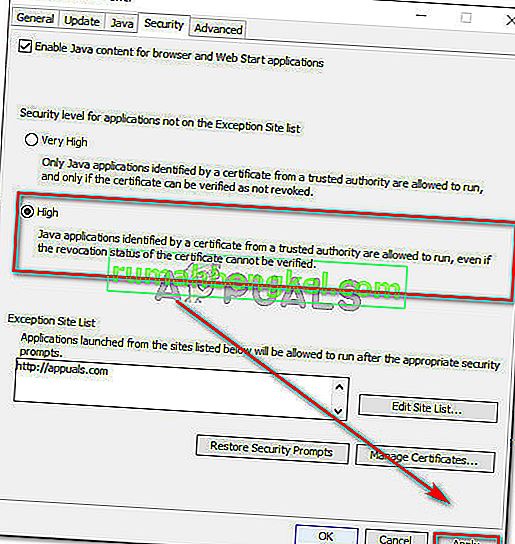يواجه العديد من المستخدمين "لقد منعت إعدادات الأمان الخاصة بك تشغيل تطبيق غير موثوق به" عند محاولة تشغيل تطبيق Java صغير. لا يبدو أن المشكلة تقتصر على إصدار معين من Windows - فقد تمت مواجهة الخطأ مع كل إصدار حديث بما في ذلك Windows Vista و Windows 7 و Windows 8 و Windows 10.
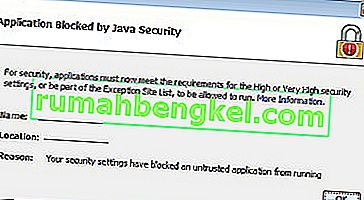
ما الذي يجعل إعدادات الأمان تمنع تشغيل التطبيقات؟
لقد حققنا في الخطأ "لقد منعت إعدادات الأمان الخاصة بك تطبيقًا غير موثوق به من التشغيل" من خلال النظر في تقارير المستخدمين المختلفة واستراتيجيات الإصلاح التي استخدموها.
كما اتضح ، ستحدث رسالة الخطأ بسبب سلوك المكون الإضافي لمتصفح Java الذي تم تقديمه مع Java 7 Update 21 . كانت الفكرة هي السماح للمستخدمين باتخاذ قرارات أكثر استنارة عند الحاجة إلى تشغيل تطبيق صغير يعمل بنظام Java داخل مستعرض ويب.
إذا كان لديك Java 7 Update 21 أو أقدم ، فسيتم حظر أي تطبيق لا يحتوي على شهادة أو يفتقد إلى اسم التطبيق أو معلومات الناشر بشكل افتراضي. تم اتخاذ هذا القرار لحماية المستخدمين المطمئنين من التطبيقات غير الآمنة أو عالية الخطورة.
بمجرد فرض هذه التغييرات الجديدة ، هناك ثلاثة أسباب رئيسية ستؤدي إلى ظهور رسالة خطأ Java المعينة هذه:
- التطبيق غير موقّع - يتم حظر التطبيقات التي لا تحتوي على شهادة أو معلومات الناشر واسمه بشكل افتراضي. قد يؤدي ذلك إلى جعل نظامك عرضة للاستغلال الخارجي.
- يحاول المستخدم تشغيل تطبيق موقّع ذاتيًا من سلطة غير موثوق بها - يتم أيضًا حظر التطبيقات ذات الشهادات الموقعة ذاتيًا بشكل افتراضي بدءًا من Java 7 Update 51. وتعتبر هذه التطبيقات أكثر خطورة من التطبيقات غير الموقعة حيث قد يتم منحها حق الوصول إلى البيانات الشخصية الموجودة على جهاز الكمبيوتر الخاص بك.
- يفتقد ملف jar للتطبيق إلى سمة إذن - تتحقق سمة الإذن مما إذا كان طلب التطبيق يستخدم نفس مستوى الإذن الذي حدده المطور. يتم حظر تطبيق بسمة jar مفقودة لأن المهاجم قد يستغل المستخدم عن طريق تشغيل التطبيق بمستوى امتياز مختلف.
بشكل عام ، يجب اعتبار التطبيق الصغير أو التطبيق الذي يفتقد أجزاء التعريف الرئيسية هذه غير آمن. إذا كنت لا تعرفه ، فنحن نوصي بشدة بتجنب تشغيله.
ومع ذلك ، إذا كنت تعرف الناشر وتثق في التطبيق الصغير (على سبيل المثال ، قمت بتطويره بنفسك أو كنت تختبره) ، فهناك طرق للتحايل على رسالة الخطأ هذه.
يوجد أدناه طريقتان تسمحان لك بالتعامل مع الخطأ "لقد منعت إعدادات الأمان تطبيقًا غير موثوق به من التشغيل" . على الرغم من اعتبار الطريقة الأولى على نطاق واسع ممارسة قياسية عند الاضطرار إلى التعامل مع رسالة الخطأ هذه ، يمكنك أيضًا اتباع الطريقة الثانية لتحقيق نفس الغرض.
الطريقة الأولى: تكوين قائمة مواقع الاستثناءات
في حالة فهمك لخطر بدء تشغيل تطبيق تعتبره Java غير آمن ، يمكنك منع ظهور رسالة الخطأ "لقد منعت إعدادات الأمان تطبيقًا غير موثوق به من التشغيل" عن طريق إضافة التطبيق إلى قائمة مواقع الاستثناءات. يمكنك العثور على هذا الإعداد ضمن علامة التبويب الأمان في لوحة تحكم Java.
فيما يلي دليل سريع حول فتح لوحة تحكم Java وإضافة تطبيق Java الصغير إلى قائمة مواقع الاستبعاد :
- اضغط على مفتاح Windows + R لفتح مربع حوار Run. ثم اكتب " control " واضغط على Enter لفتح لوحة التحكم.

- داخل نافذة لوحة التحكم ، انقر على البرامج ، ثم انقر على أيقونة جافا لفتح لوحة تحكم جافا .

- داخل نافذة Java Control Panel ، انتقل إلى علامة التبويب Security وانقر على Edit Site List .
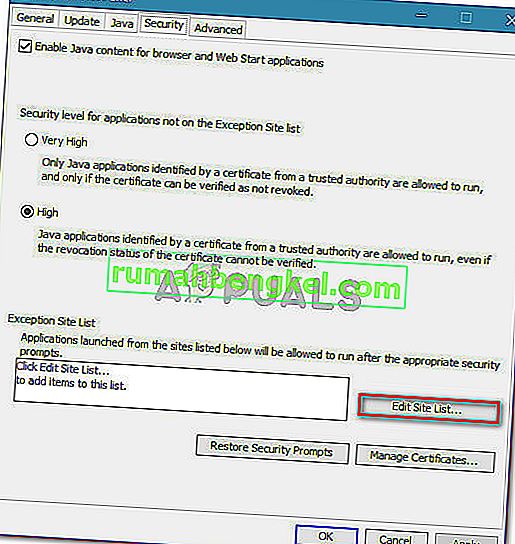
- داخل قائمة مواقع الاستثناءات ، انقر فوق الزر " إضافة" ، ثم الصق عنوان URL لتطبيق Java الصغير الذي يوفر لك المشكلات. اضغط على موافق لإضافة عنوان URL إلى قائمة الاستبعاد .
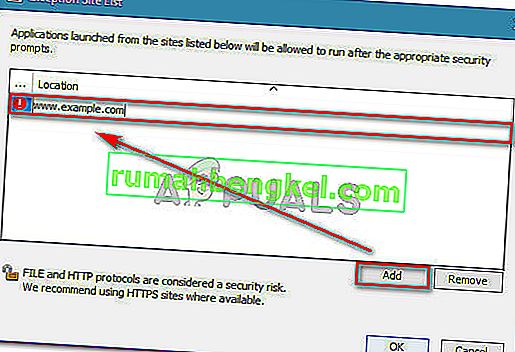
ملاحظة: ضع في اعتبارك أنه بناءً على البرنامج الصغير الذي تحاول تشغيله ، قد تحتاج أيضًا إلى إضافة منافذ غير قياسية إلى قائمة استبعاد Java .
- انقر فوق متابعة في تحذير الأمان التالي لتأكيد رغبتك في إضافة عنوان URL الذي أدخلته للتو إلى قائمة الاستبعاد.
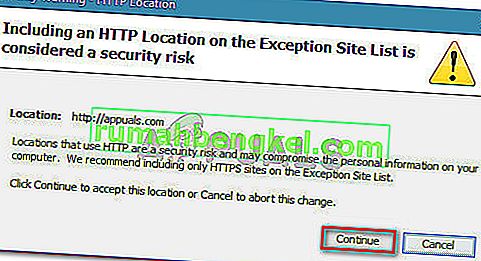
- أعد فتح التطبيق الصغير الذي كان يعرض الخطأ سابقًا. يجب ألا يحدث الخطأ بعد الآن.
إذا كنت تبحث عن طريقة مختلفة لحل الخطأ "لقد منعت إعدادات الأمان تطبيقًا غير موثوق به من التشغيل" ، فانتقل إلى الطريقة التالية أدناه.
الطريقة 2: ضبط مستوى الأمان للتطبيق على "عالي"
هناك طريقة أخرى لحل الخطأ "لقد منعت إعدادات الأمان الخاصة بك تطبيقًا غير موثوق به من التشغيل" وهي تعيين مستوى أمان Java على مرتفع بدلاً من مرتفع جدًا .
في حين أن هذه الطريقة أسهل (وأسرع) في التنفيذ ، فإنها ستعرض جهاز الكمبيوتر الخاص بك للعديد من المخاطر المحتملة. مع وضع ذلك في الاعتبار ، من الأفضل اتباع الطريقة الأولى إذا كنت تثق بالمصدر بدلاً من تعديل مستوى الأمان.
ومع ذلك ، إذا قررت القيام بذلك ، فنحن نشجعك على العودة إلى مستوى إعدادات الأمان الافتراضي بمجرد الانتهاء من استخدام تطبيق Java الذي يتسبب في حدوث الخطأ.
فيما يلي دليل سريع حول كيفية تعديل مستوى الأمان:
- اضغط على مفتاح Windows + R لفتح مربع حوار Run . بعد ذلك ، اكتب " control " واضغط على Enter لفتح لوحة التحكم .

- داخل نافذة لوحة التحكم ، انقر على البرامج ، ثم انقر على أيقونة جافا لفتح لوحة تحكم جافا .

- داخل نافذة لوحة تحكم Java ، انتقل إلى علامة التبويب الأمان وحدد التبديل العالي من أسفل مستوى الأمان للتطبيقات ، وليس في قائمة مواقع الاستثناءات . ثم انقر فوق " تطبيق" لحفظ التغييرات.
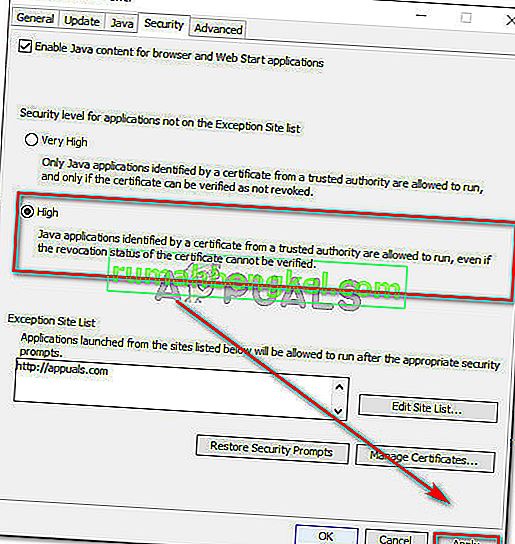
- أعد تشغيل المتصفح الذي تقوم بتشغيل التطبيق الصغير فيه ومعرفة ما إذا كان قد تم حل المشكلة بمجرد إعادة تحميل الصفحة.